Chrome 업데이트는 미묘하고 거의 경보를 울리지 않습니다. 브라우저는 최종 사용자에게 눈에 띄는 변화가 거의 없었지만 버전 52에서는 백스페이스 키의 ‘이전 페이지로 돌아가기’ 기능을 비활성화했습니다. 이전 버전의 브라우저에서는 백스페이스 키를 누르고 현재 페이지로 이동한 이전 링크/페이지로 돌아갈 수 있습니다. 검색 표시줄에 자동으로 초점이 맞춰진 Google 검색 엔진 페이지와 같은 일부 예외를 제외하고는 거의 모든 페이지에서 작동했습니다. 기능이 제거되고 사용자가 이에 대해 화를 냄으로써 Google은 Go Back With Backspace라는 Chrome 확장 프로그램을 출시했습니다. 이전처럼 백스페이스 버튼이 작동하도록 설치하거나 대신 ‘뒤로’ 키보드 단축키를 사용하세요. 확장 기능을 사용하고 싶지 않다면 스위치를 사용할 수도 있습니다.
백스페이스로 돌아가기를 설치하고 이전 페이지로 돌아가고 싶을 때마다 백스페이스 키를 누르십시오.
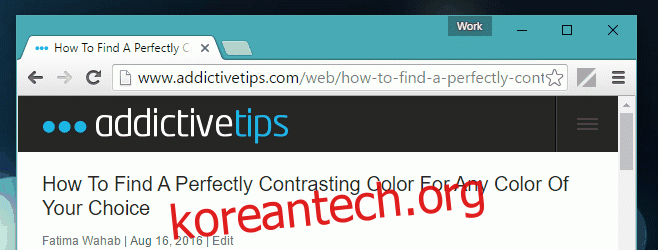
탭 기록의 이전 페이지로 돌아가기 위해 확장 프로그램을 사용하고 싶지 않다면 언제든지 URL 표시줄 옆에 있는 ‘뒤로’ 버튼을 사용할 수 있습니다. 왼쪽 상단에 보이는 두 개의 화살표 버튼 중 왼쪽을 가리키는 화살표입니다. 이 작업을 수행하는 바로 가기를 찾고 있다면 Alt+왼쪽 화살표 키를 사용할 수 있습니다.
Google이 백스페이스 기능을 제거한 이유는 자주 사용되지 않기 때문입니다. 변화에 화를 내는 사람들의 수는 다를 것입니다. 백스페이스 버튼이 컨텍스트를 거의 인식하지 못했다는 점을 고려하면 변경 사항이 모두 나쁜 것은 아닙니다. 종종 긴 양식을 작성하고 포커스가 있는 입력 필드 없이 백스페이스 키를 누르면 페이지 상의 프롬프트가 Facebook에서 저장하지 않는 한 페이지에서 벗어나게 됩니다. 궁극적으로 백스페이스 키를 눌렀을 때 입력 필드에 포커스가 없었기 때문에 양식을 다시 작성해야 합니다.
바로 가기가 유용했을 수도 있고 자주 사용했지만 때때로 사용하기에는 위험하기도 했습니다. 사용자는 오랫동안 사용되어온 Chrome의 새로운 ‘뒤로’ 단축키를 배우거나 확장 프로그램을 사용하여 이전 방식으로 돌아가야 합니다.
이 확장 프로그램 대신 스위치를 사용하려면 Chrome을 실행하는 데 사용하는 Chrome 바로 가기를 마우스 오른쪽 버튼으로 클릭합니다. ‘일반’ 탭의 대상 필드 맨 끝에 다음 스위치를 추가합니다. 열려 있는 모든 Chrome 창을 닫고 이 단축키를 사용하여 다시 엽니다.
--enable-blink-features=BackspaceDefaultHandler --test-type
백스페이스 버튼은 이전과 동일하게 작동합니다.
Chrome 웹 스토어에서 Backspace로 돌아가기 설치
